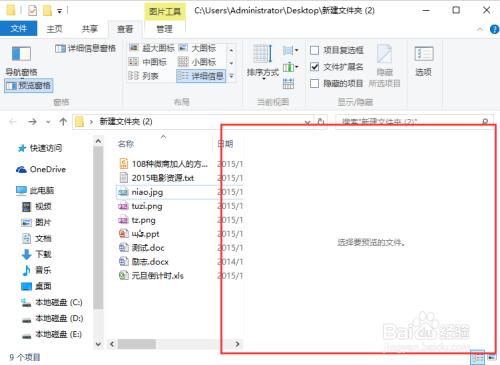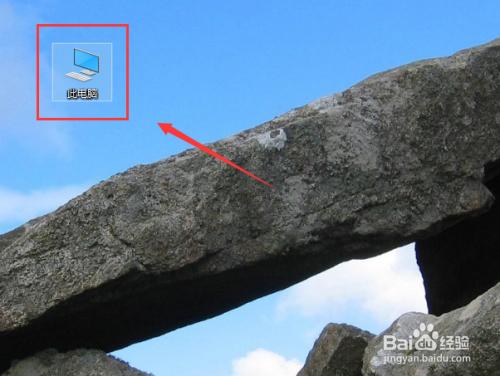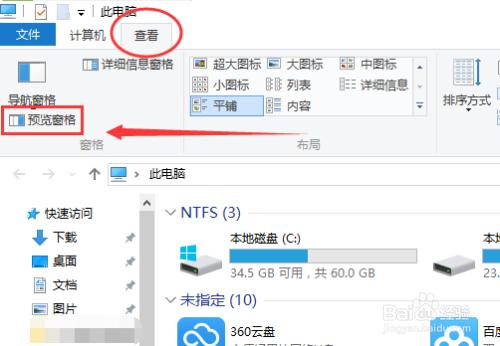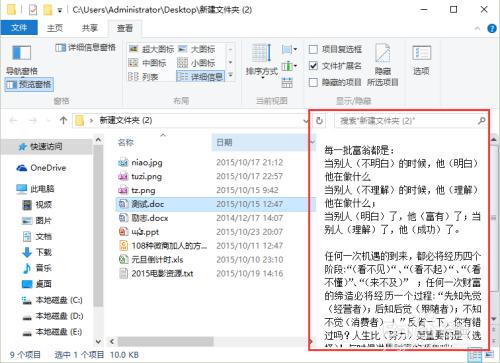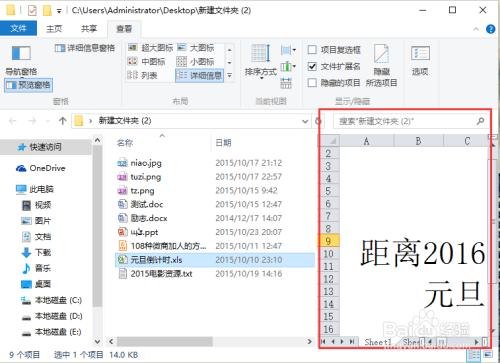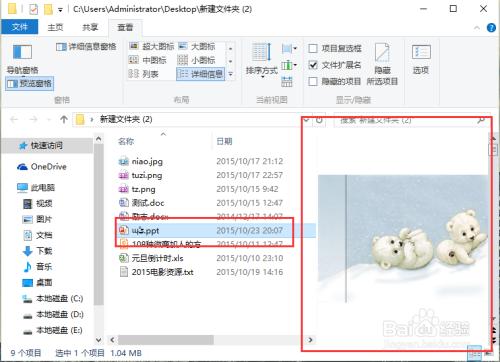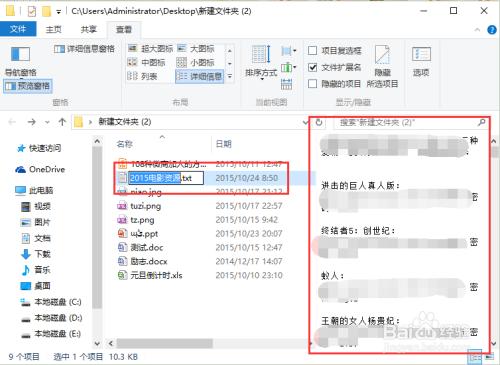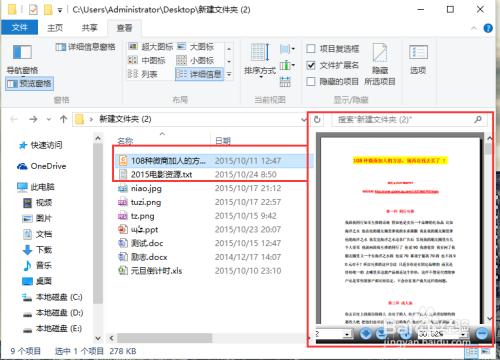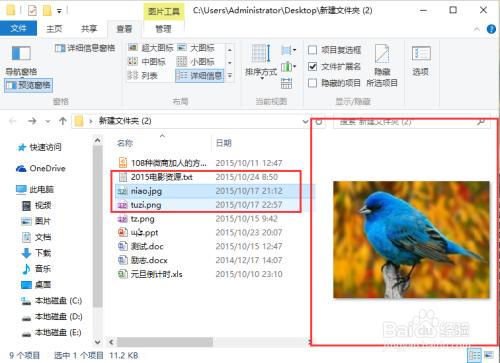windows10系統更新以後,有很多的功能大家不是很瞭解。今天和大家介紹一下Windows10系統中預覽窗格功能怎麼使用。一起來學習下吧!
工具/原料
電腦
windows10
方法/步驟
01、鼠標雙擊“此電腦”圖標打開它。如圖所示;
02、在“此電腦”窗口中依次點擊“查看”-->“預覽窗口”選項。如圖所示;
03、在預覽窗口中預覽word文件。如圖所示;
04、在預覽窗口中預覽excel文件。如圖所示;
05、在預覽窗口中預覽ppt幻燈片文件。如圖所示;
06、在預覽窗口中預覽txt文本文件。如圖所示;
07、在預覽窗口中預覽pdf文件。如圖所示;
08、在預覽窗口中預覽jpg圖片文件。如圖所示;